Brother HL-3180CDW, DCP-9015CDW, DCP-9020CDN, DCP-9020CDW, MFC-9130CW Additional Feature Guide [fi]
...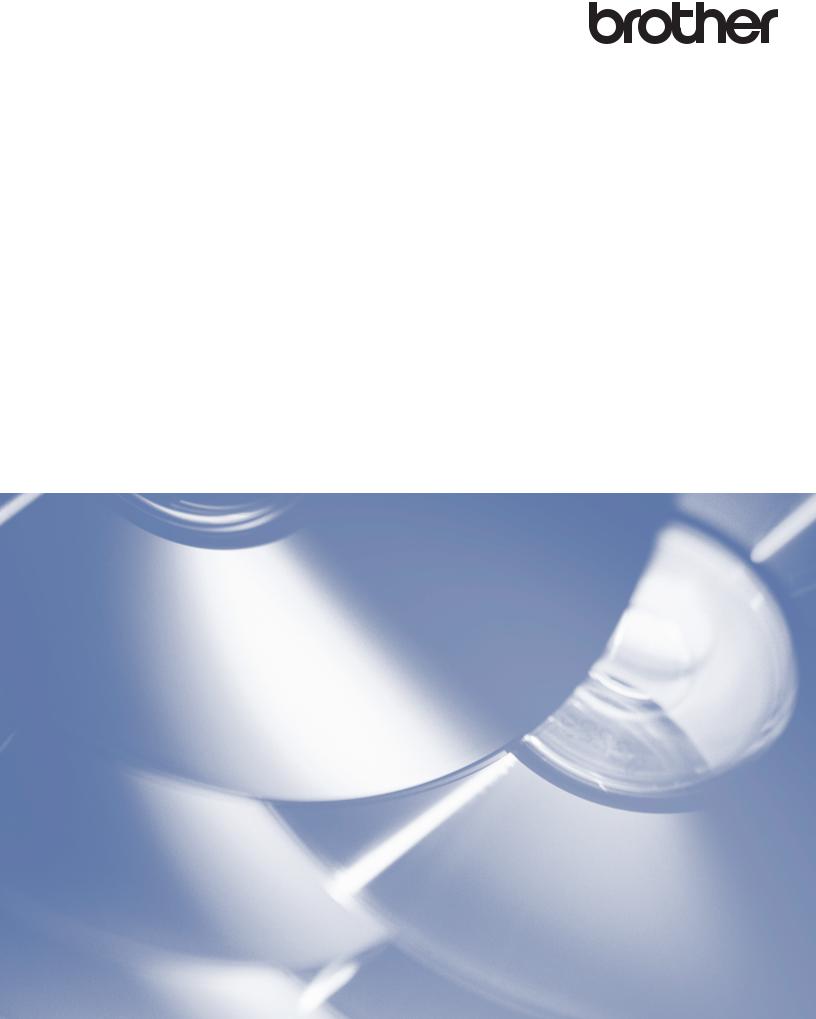
Web Connect -opas
Versio A
FIN
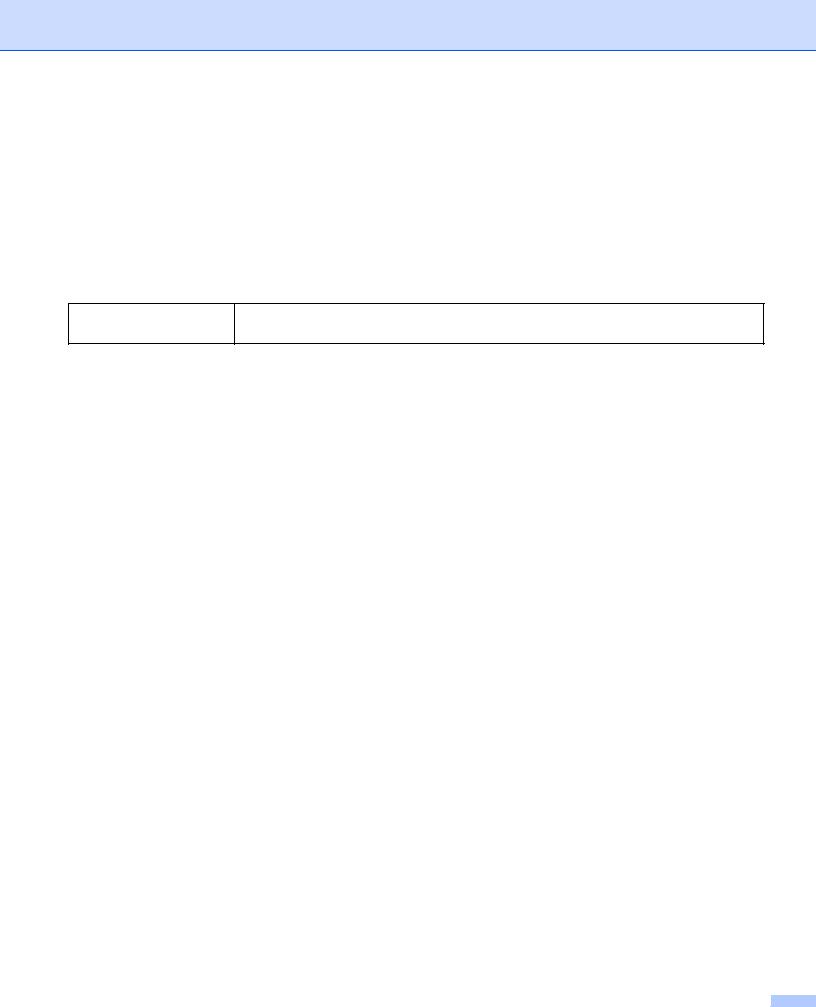
Soveltuvat mallit
Tämä käyttöopas koskee seuraavia malleja: HL-3180CDW/DCP-9015CDW/9020CDN/9020CDW/MFC-9130CW/9140CDN/9330CDW/9340CDW
Merkintöjen selitykset
Tässä käyttöoppaassa käytetään seuraavaa kuvaketta:
VINKKI
Vinkit kertovat, miten eri tilanteissa on toimittava tai miten kutakin toimintoa voi käyttää muiden ominaisuuksien kanssa.
Tavaramerkit
Brother on Brother Industries, Ltd.:n tavaramerkki. Flickr on Yahoo! Inc.:n rekisteröity tavaramerkki.
Google Drive ja Picasa Web Albums ovat Google, Inc:n tavaramerkkejä. Näitä tavaramerkkejä saa käyttää vain Googlen luvalla.
Evernote on Evernote Corporationin tavaramerkki ja sitä käytetään lisenssillä.
Windows ja Windows ovat Microsoft Corporationin rekisteröityjä tavaramerkkejä Yhdysvalloissa ja muissa maissa.
Apple ja Macintosh ovat Apple Inc:n tavaramerkkejä, jotka on rekisteröity Yhdysvalloissa ja muissa maissa.
Jokaisella yrityksellä, jonka ohjelman nimi mainitaan tässä oppaassa, on omaa ohjelmaansa koskeva ohjelmiston lisenssisopimus.
Kaikki Brother-tuotteissa näkyvät yritysten kauppanimet ja tuotenimet, niihin liittyvät asiakirjat ja muu aineisto ovat kaikki kyseisten yritysten tavaramerkkejä tai rekisteröityjä tavaramerkkejä.
TÄRKEÄ HUOMAUTUS
Vieraile Brother Solutions Centerissä osoitteessa http://solutions.brother.com/ ja napsautat oman mallisi sivulla Käyttöohjeet ladataksesi muita käyttöohjeita.
Mallien saatavuus vaihtelee maakohtaisesti.
Nämä ohjeet koskevat MFC-, DCPja HL-malleja. Tämän käyttöoppaan viittaukset MFC-malleihin tarkoittavat malleja MFC-xxxx ja DCP/HL-xxxx.
©2015 Brother Industries, Ltd. Kaikki oikeudet pidätetään.
i
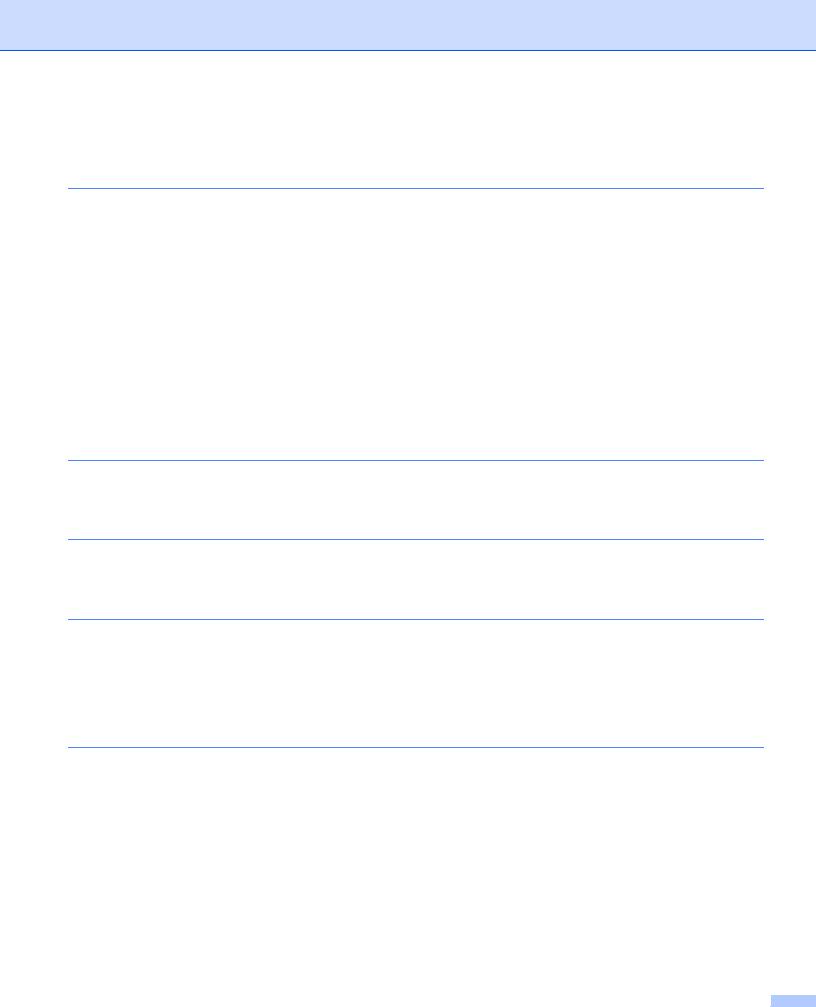
Sisällysluettelo |
|
|
1 |
Johdanto |
1 |
|
Brother Web Connect ................................................................................................................................ |
1 |
|
Käytettävissä olevat palvelut ..................................................................................................................... |
1 |
|
Brother Web Connect -käytön edellytykset................................................................................................ |
3 |
|
Palvelun tili .......................................................................................................................................... |
3 |
|
Internetyhteys ...................................................................................................................................... |
3 |
|
MFL-Pro Suite -asennus...................................................................................................................... |
3 |
|
Välityspalvelimen asetukset....................................................................................................................... |
4 |
|
Välityspalvelimen asetusten määrittäminen WWW-pohjaisen hallinnan avulla................................... |
4 |
|
Välityspalvelimen asetusten määrittäminen laitteen ohjauspaneelin avulla ........................................ |
5 |
|
Brother Web Connect -toiminnon määrittäminen....................................................................................... |
6 |
|
Vaiheittainen yleiskatsaus ................................................................................................................... |
6 |
|
Tilin luominen kullekin halutulle palvelulle ........................................................................................... |
7 |
|
Brother Web Connect -käyttöoikeuden pyytäminen ............................................................................ |
7 |
|
Tilien rekisteröinti ja poisto laitteessa ................................................................................................ |
10 |
2 |
Lataaminen |
12 |
|
Kuvien lataaminen palvelusta ja tulostaminen......................................................................................... |
12 |
|
Tulostusasetusten muuttaminen........................................................................................................ |
14 |
3 |
Lähettäminen palveluun |
15 |
|
Asiakirjojen skannaaminen ja lähettäminen palveluun ............................................................................ |
15 |
|
Skannausasetukset ........................................................................................................................... |
16 |
4 |
Pikakuvakeasetukset |
18 |
|
Web Connect -pikakuvakkeiden lisäys .................................................................................................... |
18 |
|
Pikakuvakkeiden muuttaminen.......................................................................................................... |
19 |
|
Pikakuvakkeiden nimien muokkaus................................................................................................... |
19 |
|
Pikakuvakkeiden poisto ..................................................................................................................... |
19 |
|
Pikakuvakkeiden palauttaminen ........................................................................................................ |
19 |
A |
Vianetsintä |
20 |
|
Virheviestit ............................................................................................................................................... |
20 |
ii
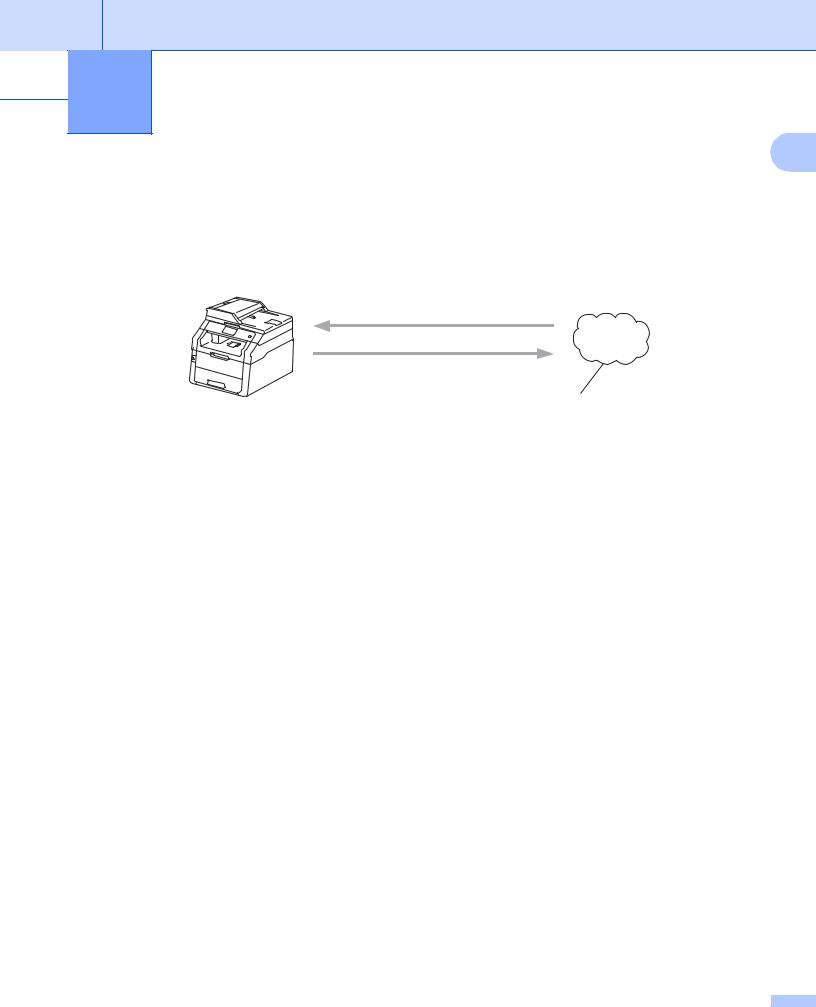
 1 Johdanto
1 Johdanto
1
Brother Web Connect
Jotkin WWW-sivustot tarjoavat palveluita, joiden avulla käyttäjät voivat lähettää kuvia ja tiedostoja sivustoon sekä katsella siellä olevia kuvia ja tiedostoja. Brother-laitteesi voi skannata kuvia ja lähettää ne tällaisiin palveluihin. Laite voi myös tulostaa kuvia, jotka on jo lähetetty palveluun.
Tulostus
1
Skannaus
Internetpalvelu
1 Valokuvat ja asiakirjat
Käytettävissä olevat palvelut
Seuraavia palveluita voi käyttää Brother-laitteen kautta:
Picasa Web Albums™
Picasa Web Albums™ on valokuvien jakamispalvelu, jota käytetään internetin kautta. Kuvia voi lähettää, järjestää albumeiksi ja jakaa muiden käyttäjien kanssa.
URL-osoite: http://picasaweb.google.com/
Google Drive™
Google Drive™ on asiakirjojen muokkausja jakamispalvelu, jota käytetään internetin kautta. URL: http://drive.google.com/
Flickr®
Flickr® on valokuvien jakamispalvelu, jota käytetään internetin kautta. Kuvia voi lähettää, järjestää albumeiksi ja jakaa muiden käyttäjien kanssa.
URL-osoite: http://www.flickr.com/
Facebook on verkkoyhteisöpalvelu, johon voi myös lähettää kuvia ja jakaa niitä muiden käyttäjien kanssa. URL-osoite: http://www.facebook.com/
Evernote®
Evernote® on tiedostojen tallennusja hallintapalvelu, jota käytetään internetin kautta. URL-osoite: http://www.evernote.com/
1
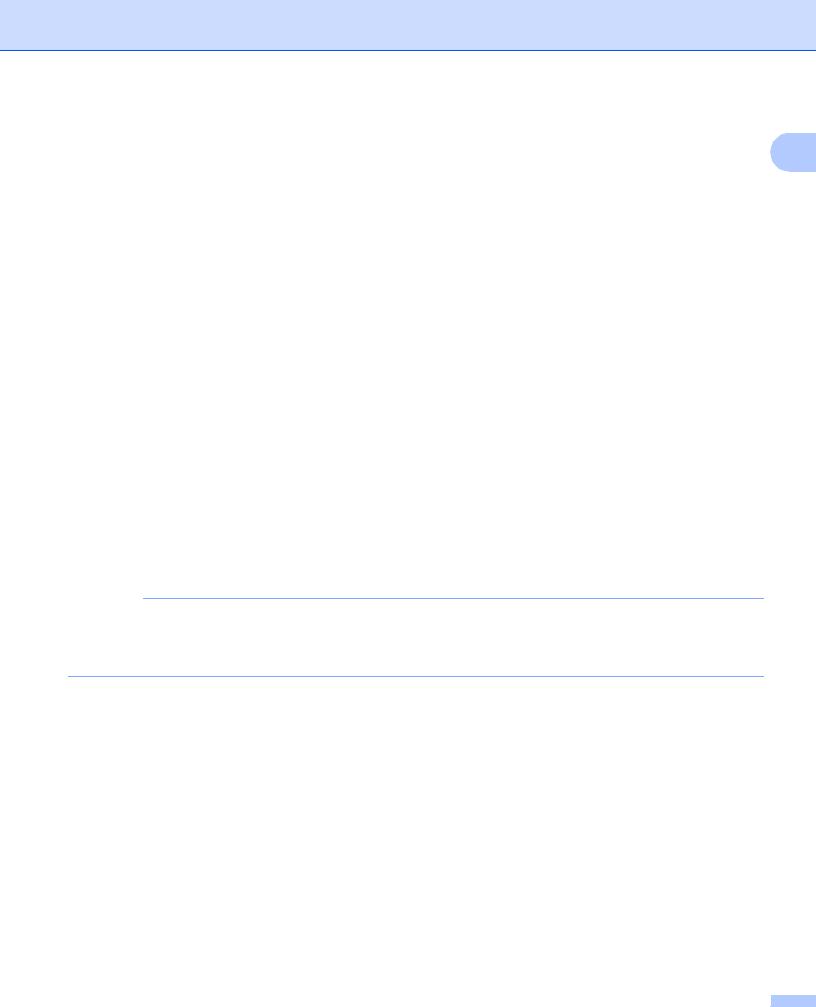
Johdanto
Dropbox
Dropbox on tiedostojen tallennus-, hallintaja synkronointipalvelu, jota käytetään internetin kautta. 1 URL-osoite: http://www.dropbox.com/
OneDrive
Verkkopohjainen tiedostojen tallennus-, jakoja hallintapalvelu. URL: https://onedrive.live.com
Box
Box on asiakirjojen muokkausja jakamispalvelu, jota käytetään internetin kautta.
URL: http://www.box.com/
Lisätietoja näistä palveluista on niiden omissa WWW-sivustoissa.
Seuraava taulukko sisältää tiedostotyypit, joita voi käyttää kunkin Brother Web Connect -ominaisuuden kanssa:
|
Picasa Web Albums™ |
Google Drive™ |
|
|
Evernote® |
||
Käytettävissä olevat palvelut |
Flickr® |
Dropbox |
|
|
Box |
||
|
|
OneDrive |
|
Kuvien lataaminen palvelusta |
JPEG |
JPEG, PDF |
|
tulostusta varten |
|
|
|
|
|
|
|
Skannattujen kuvien lähettäminen |
JPEG |
JPEG, PDF |
|
palveluun |
|||
|
|
||
|
|
|
VINKKI
(Hong Kong, Taiwan ja Korea)
Brother Web Connect tukee vain englanninkielisiä tiedostoja. Paikallisella kielellä nimettyjä tiedostoja ei ladata tai lähetetä.
2
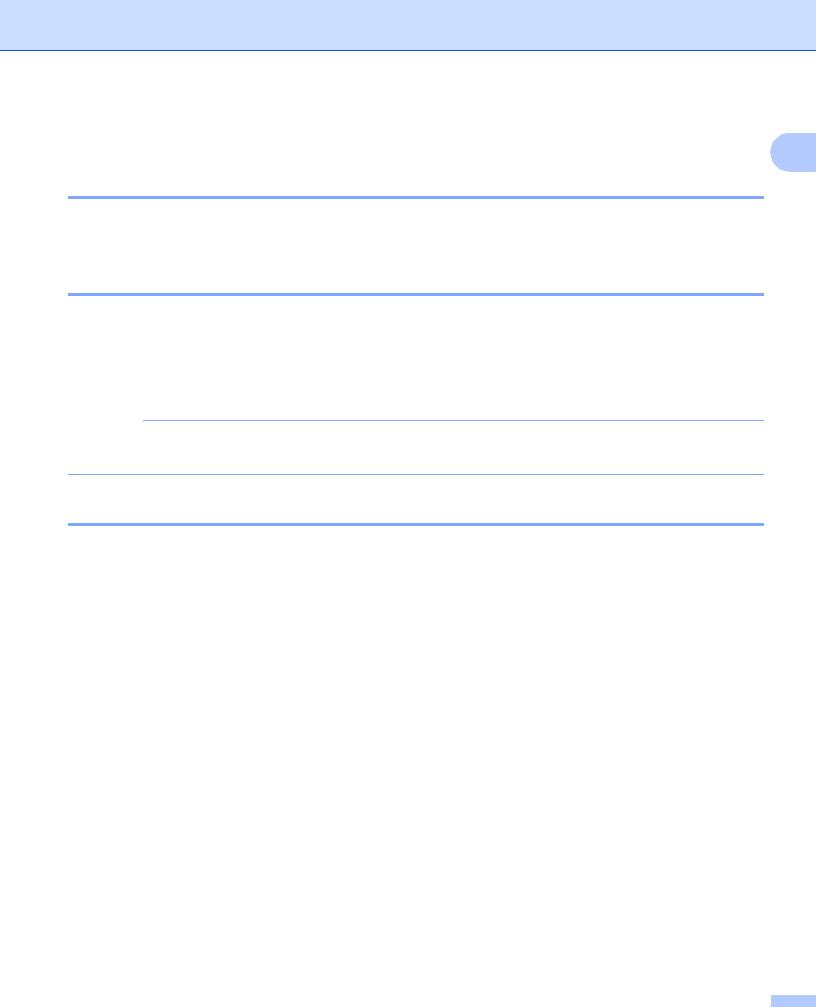
Johdanto
Brother Web Connect -käytön edellytykset
1
Palvelun tili
Jotta voit käyttää Brother Web Connect -toimintoa, sinulla on oltava tili palvelussa, jota haluat käyttää. Jos sinulla ei vielä ole tiliä, siirry tietokoneella palvelun WWW-sivustoon ja luo tili.
Internetyhteys
Jotta voit käyttää Brother Web Connect -toimintoa, Brother-laitteen on oltava verkossa, jossa on internetyhteys. Internetyhteys voi olla joko kiinteä tai langaton. Saadaksesi lisätietoja laitteen yhdistämisestä ja yhteyden määrittämisestä, uu Pika-asennusopas.
Välityspalvelinta käyttävissä verkoissa laite on myös määritettävä käyttämään välityspalvelinta (uu Välityspalvelimen asetukset sivulla 4).
VINKKI
Välityspalvelin on tietokone. Se toimii välittäjänä tietokoneiden, joilla ei ole suoraa internetyhteyttä, ja internetin välillä.
MFL-Pro Suite -asennus
Brother Web Connect -toiminnon alkuasennukseen tarvitaan tietokone, jossa on internetyhteys ja johon on asennettu Brother MFL-Pro Suite. Voit asentaa MFL-Pro Suiten (mukana toimitetulta CD-ROM- asennuslevyltä) ja määrittää laitteen siten, että sillä voi tulostaa kiinteässä tai langattomassa verkossa (uu Pika-asennusopas).
3
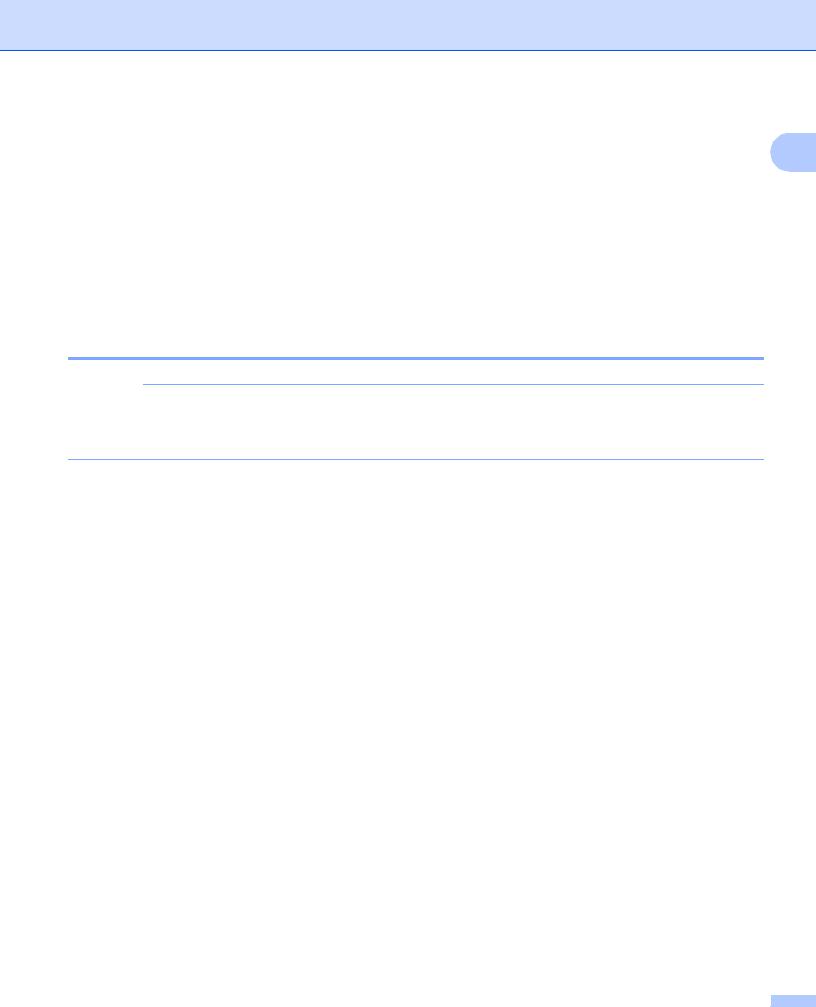
Johdanto
Välityspalvelimen asetukset
1
Jos verkossa käytetään välityspalvelinta, laitteessa on määritettävä seuraavat välityspalvelimen tiedot. Voit määrittää seuraavat asetukset, laitteen ohjauspaneelin, WWW-pohjaisen hallinnan (WWW-selain) tai BRAdmin Professional 3:n avulla:
välityspalvelimen osoite
portin numero
käyttäjänimi
salasana.
Välityspalvelimen asetusten määrittäminen WWW-pohjaisen hallinnan avulla
VINKKI
Suosittelemme Windows® Internet Explorer® 8.0/9.0 tai Safari 5.0 -selaimen käyttöä Macintoshkäyttöjärjestelmässä. Varmista, että JavaScript ja evästeet ovat aina käytössä käyttämässäsi selaimessa. Jos käytät eri WWW-selainta, varmista, että se on HTTP 1.0 ja HTTP 1.1 -yhteensopiva.
a b
c d e f g h i
Käynnistä WWW-selain.
Kirjoita ”http://laitteen IP-osoite/” selaimeen (”laitteen IP-osoite” tarkoittaa laitteen IP-osoitetta). Esimerkiksi: http://192.168.1.2/
Oletusarvoisesti salasanaa ei vaadita. Jos olet määrittänyt salasanan, syötä se ja paina  .
.
Napsauta Network (Verkko).
Napsauta Protocol (Protokolla).
Varmista, että Proxy -valintaruutu on valittuna ja napsauta Submit (Lähetä).
Napsauta Advanced Setting (Lisäasetukset).
Syötä välityspalvelimen tiedot.
Napsauta Submit (Lähetä).
4
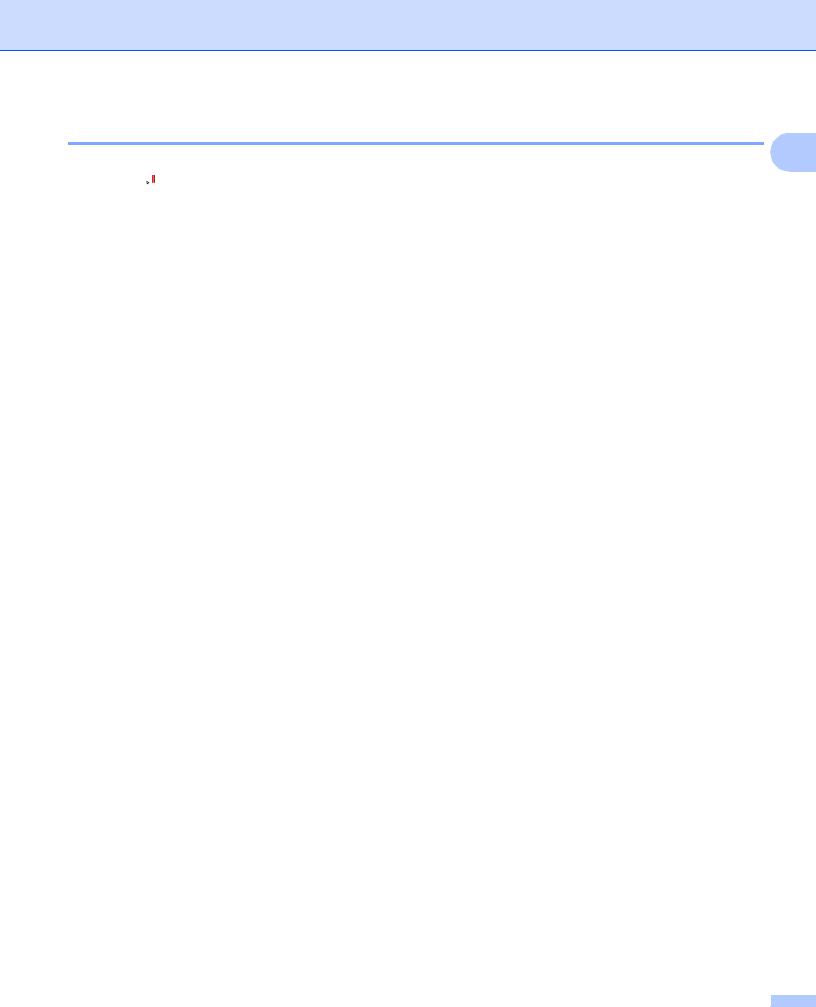
Johdanto
Välityspalvelimen asetusten määrittäminen laitteen ohjauspaneelin avulla
1
a Paina  .
.
b Paina Kaikki aset..
c Tuo Verkko näkyviin pyyhkäisemällä ylös tai alas tai painamalla a tai b. Paina Verkko.
d Tuo Web Connect -asetukset näkyviin pyyhkäisemällä ylös tai alas tai painamalla a tai b. Paina Web Connect -asetukset.
e Paina Välitysp. aset..
f Tuo Välityspal. yht. näkyviin pyyhkäisemällä ylös tai alas tai painamalla a tai b. Paina Välityspal. yht..
g Paina Kyllä.
h Paina vaihtoehtoa, jonka haluat määrittää. Anna sitten välityspalvelimen tiedot. Paina OK.
i Paina  .
.
5
